一些看似不起眼的Excel技巧,在实际的工作中却有着非常大的作用,例如下文的6个Excel小技巧。
一、Excel技巧:快速输入系统当前日期和时间。

方法:
1、选定目标单元格。
2、快捷键Ctrl ;输入系统当前日期,Ctrl Shift ;输入系统当前时间。
解读:
输入的日期和时间和使用的系统有关系,是系统的当前日期和时间,和实际的日期和时间可能会出现误差。
二、Excel技巧:快速输入对号√、错号×或带方框的、。
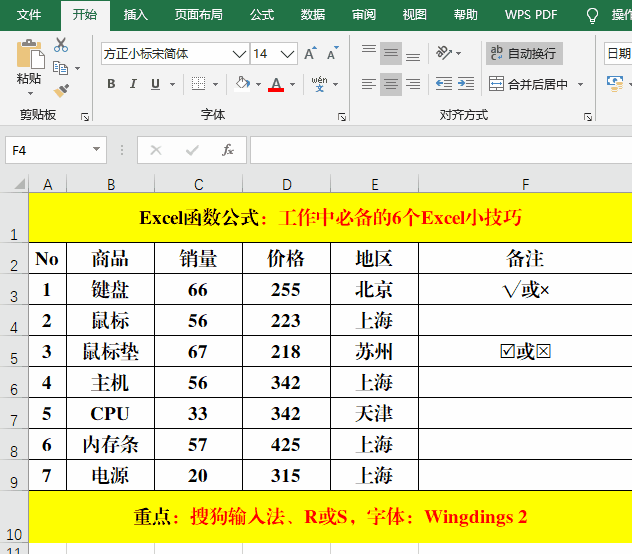
方法:
1、选定目标单元格。
2、在搜狗输入状态下输入“dui”或“cuo”,选择第5个输入√或×。
3、在目标单元格中输入大写R或S。
4、设置单元格字体为:Wingdings 2。
解读:
运用此方法输入的对号或错号,速度远远高于利用插入方法输入的对号或错号。
三、Excel技巧:快速输入“男”、“女”或指定的内容。
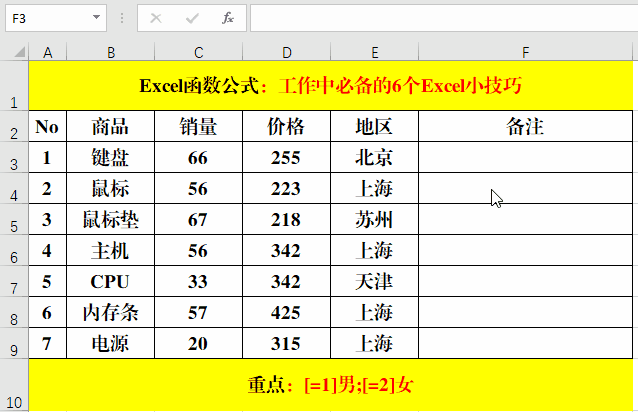
方法:
1、选定目标单元格。
2、快捷键Ctrl 1打开【设置单元格格式对话框】,选择【数字】标签下【分列】中的【自定义】,并在【类型】中输入:[=1]男;[=2]女。
3、【确定】。
解读:
捡到宝了!淘到Excel这6个绝妙用法,简直帅呆了
而作为软件,微软的Excel表格软件则是众多兄弟姐妹安身立命的神器。一起来学习这6个职场Excel小窍门,轻轻松松提高工作效率,超实用,新技能g
代码[=1]男;[=2]女中的“1”、“2”为简易代码,可以根据需要自定义,原则为方便输入;“男”、“女”为需要显示的内容,也可以根据需要自定义。如果内容比较长,使用此方法将会非常的方便。
四、Excel技巧:自动标记单元格颜色。
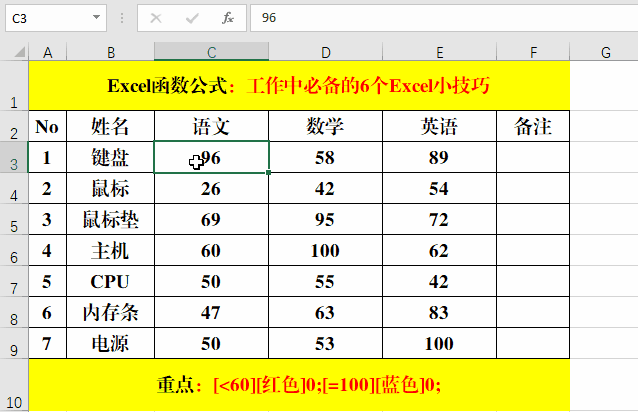
方法:
1、选定目标单元格。
2、快捷键Ctrl 1打开【设置单元格格式对话框】,选择【数字】标签下【分列】中的【自定义】,并在【类型】中输入:[<60][红色]0;[=100][蓝色]0。
3、【确定】。
解读:
除了设置单元格格式外,也可以利用【条件格式】进行设置。
五、Excel技巧:快速筛选数据。
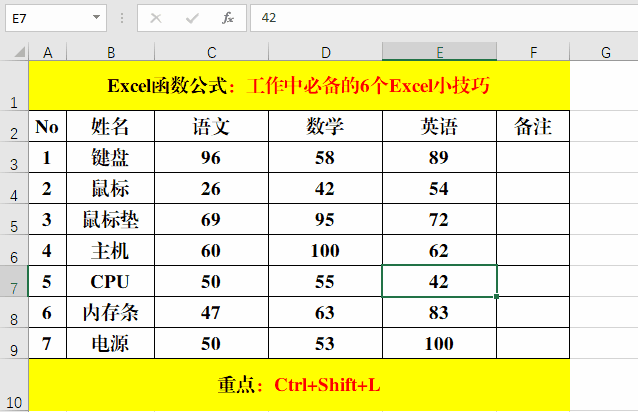
方法:
1、选定数据区的任意单元格。
2、快捷键Ctrl Shift L。
解读:
选定的单元格必须是数据区域内的任意单元格,否则会提示错误。
六、Excel技巧:标识上升下降情况。
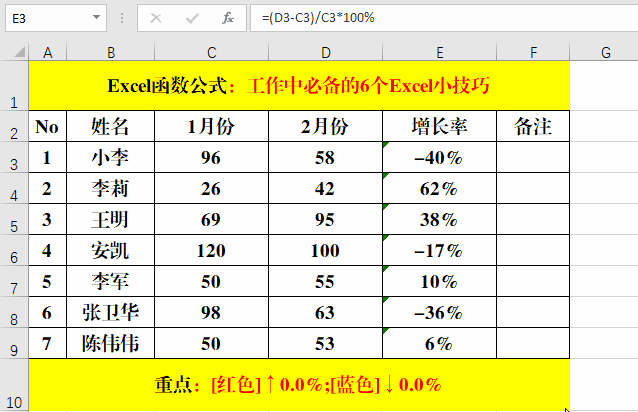
方法:
1、选定目标单元格。
2、快捷键Ctrl 1打开【设置单元格格式对话框】,选择【数字】标签下【分列】中的【自定义】,并在【类型】中输入:[红色]↑0.0%;[蓝色]↓0.0%。
解读:“↑”表示上升情况,“↓”表示下降情况。
结束语:
本文从实用的角度出发,列举了办公中每天都要使用的6个Excel技巧,对提高工作效率等有很大的帮助作用哦!
10个Excel经典技巧解读,易懂易用,办公必备
相对于高大上的Excel函数公式、图表或者透视表来讲,小编更加侧重于Excel技巧,因为Excel技巧易懂易用,在日常的办公中经常要用到,实用性






